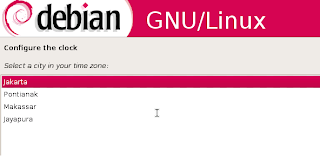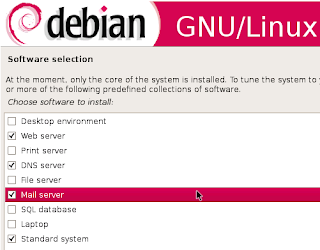Gerbang Logika merupakan suatu
entitas dalam elektronika dan matematika boolean yang mengubah satu
atau beberapa masukan logik menjadi sebuah sinyal keluaran logik.
Macam-Macam Gerbang Logika :
 |
| Gerbang AND |
- Gerbang AND Gerbang AND akan berlogika 1 atau keluarannya akan berlogika 1 apabila semua masukan / inputannya berlogika 1, namun apabila semua atau salah satu masukannya berlogika 0 maka outputnya akan berlogika 0. Tabel Kebenaran
- Gerbang OR
Gerbang OR akan berlogika 1 apabila salah satu atau semua inputan yang dimasukkan bernilai 1 dan apabila keluaran yang di inginkan berlogika 0 maka inputan yang dimasukkan harus bernilai 0 semua.
Gambar Gerbang OR
Tabel KebenaranInput A Input B Output 0 0 0 0 1 1 1 0 1 1 1 1
- Gerbang NOT
Gerbang NOT berfungsi sebagai pembalik (Inverter), yang mana outputnya akan bernilai terbalik dengan inputannya.
Tabel Kebenaran
Gambar Gerbang NOT
Input Output 0 1 1 0 - Gerbang NAND
Gerbang NAND akan bernilai / outputnya akan berlogika 0 apabila semua inputannya bernilai 1 dan outpunya akan berlogika 1 apabila semua atau salah satu inputannya bernilai 0.

Gambar Gerbang NAND
TABEL KEBENARAN
Input A Input B Output 0 0 1 0 1 1 1 0 1 1 1 0
- Gerbang NOR
Gerbang NOR merupakan gerbang logika yang outputnya akan berlogika 1 apabila semua inputannya bernilai 0, dan outpunya akan berlogika 0 apabila semua atau salah satu inputannya inputannya berlogika 1.
Tabel Kebenaran
Gambar Gerbang NOR
Input A Input B Output Y 0 0 1 0 1 0 1 0 0 1 1 0
- Gerbang XOR
Gerbang XOR merupakan kepanjangan dari Exclusive OR yang mana keluarannya akan berlogika 1 apabila inputannya berbeda, namun apabila semua inputanya sama maka akan memberikan keluarannya 0.
Tabel Kebenaran - Gerbang XNOR
Gerbang XOR merupakan kepanjangan dari Exclusive NOR yang mana keluarannya akan berlogika 1 apabila semua inputannya sama, namun apabila inputannya berbeda maka akan memberikan output berlogika 0.

Gerbang XNOR
Tabel Kebenaran
| Input A | Input B | Output |
| 0 | 0 | 0 |
| 0 | 1 | 0 |
| 1 | 0 | 0 |
| 1 | 1 | 1 |
 |
| Gambar Gerbang XOR |
| Input A | Input B | Output X |
| 0 | 0 | 0 |
| 0 | 1 | 1 |
| 1 | 0 | 1 |
| 1 | 1 | 0 |
| Input A | Input B | Output X |
| 0 | 0 | 1 |
| 0 | 1 | 0 |
| 1 | 0 | 0 |
| 1 | 1 | 1 |